Come fare un fermo immagine di un video
Ti è mai capitato di voler catturare un fotogramma da un video per far notare il dettaglio di un film o di una serie TV ad un tuo amico? Scommetto proprio di sì, e scommetto anche che hai desistito dai tuoi intenti perché non sei molto esperto di computer e non vuoi perdere troppo tempo a compiere operazioni che non siano strettamente necessarie.
Se ho indovinato, sarai contento di sapere che sto per illustrarti come fare un fermo immagine di un video in maniera estremamente facile e veloce usando VLC, uno dei più famosi lettori multimediali in grado di riprodurre tutti i principali formati di file video (e di catturare fotogrammi da questi ultimi) senza installare codec aggiuntivi sul PC. Allora, sei pronto a cominciare?
Se vuoi scoprire come fare un fermo immagine di un video, il primo passo che devi compiere è collegarti al sito Internet di VLC e cliccare sul pulsante blu Download VLC per scaricare il programma sul tuo PC. A download completato apri, facendo doppio click su di esso, il file appena scaricato (vlc-1.1.11-win32.exe) e, nella finestra che si apre, fai click prima su Sì (per autorizzare l'installazione su Windows 7 e Vista) e poi su OK, Avanti per tre volte consecutive, Installa e Fine per terminare il processo d'installazione ed avviare VLC.
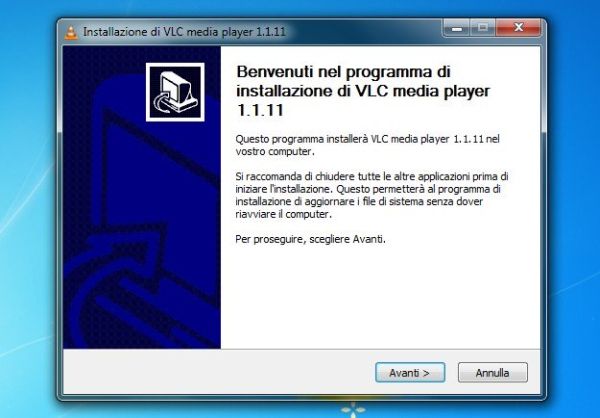
Per fare un fermo immagine di un video con VLC, apri il filmato nel programma selezionando la voce Apri file dal menu Media ed utilizza la barra temporale del player (quella in basso) per arrivare al punto del video dal quale intendi estrapolare un fotogramma.
Metti quindi il filmato in pausa cliccando sull'apposito pulsante di VLC e seleziona la voce Schermata dal menu Video per catturare il tuo fermo immagine. Lo screenshot (si chiama così in gergo) verrà salvato sotto forma di immagine PNG nella cartella Immagini del tuo profilo su Windows.
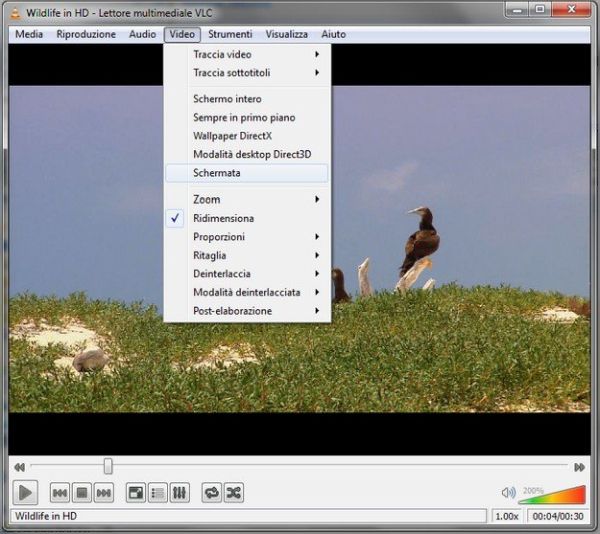
Per cambiare le impostazioni relative al salvataggio dei fotogrammi dai video, seleziona la voce Preferenze dal menu Strumenti di VLC. Nella finestra che si apre, clicca sul pulsante Video nella barra laterale di sinistra e utilizza i campi collocati sotto la dicitura Schermate video per regolare le impostazioni della cattura dei fotogrammi.
Puoi scegliere la cartella in cui salvare i fotogrammi, cliccando sul pulsante Sfoglia collocato accanto alla voce Cartella, impostare il nome predefinito da assegnare ai file con le immagini catturate dai video, digitandolo nel campo Prefisso, e il formato in cui salvare i fermo immagine scegliendo png o jpg dal menu a tendina Formato. Per salvare le impostazioni, basta fare click sul pulsante Salva.
